360安全卫士是一款提供功能非常全面的安全查杀软件,在该软件中除了可以对系统进行安全查杀以及防护等,还可以对网络或者驱动程序进行防护,以及还可以对c盘进行瘦身,c盘是我们存放文件的地方,但是经常使用电脑的小伙伴,如果保存的文件比较多的情况下,那么c盘的内存就会很容易出现爆满的情况,对此我们可以通过360安全卫士中的系统盘瘦身功能将一些文件搬移到d盘中进行存放来释放c盘的内存空间,下方是关于如何使用360安全卫士将c盘文件搬移到d盘中的具体操作方法,如果你需要的情况下可以看看方法教程,希望对大家有所帮助。

1.直接将电脑上的360安全卫士双击打开,然后将菜单栏中的【功能大全】选项进行点击一下。

2.这时,我们在打开的页面中就会看到很多的功能选项,直接找到【系统盘瘦身】选项进行点击进入。

3.进入到页面中之后,找到【文件搬移】选项,用鼠标左键将【文件搬移】选项进行勾选。

4.之后会弹出一个提示窗口,会将我们c盘中的文件搬移到d盘中的360movedata文件夹中,在清理垃圾的时候,不要清理该文件夹。

5.如果你还想将其他的文件进行搬移,那么可以点击该选项后面的【搬移更多】按钮。

6.这时,在打开的窗口中,将自己需要进行搬移的选项进行勾选上,然后在底部的位置你可以自定义设置搬移之后的路径,之后点击【立即搬移】按钮即可。

以上就是关于如何使用360安全卫士将c盘中的文件搬移到d盘中的具体操作方法,在操作电脑的时候,如果发现自己c盘中的内存严重不足的情况,那么就可以将一些文件移动到d盘中进行保存就好了,感兴趣的话可以操作试试。
 王者荣耀芈月最强出装铭纹是什么-芈月最
王者荣耀芈月最强出装铭纹是什么-芈月最
王者荣耀游戏玩法非常有趣,吸引了很多玩家。那么大家知道游......
阅读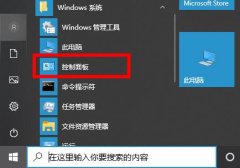 win102004更新卡在安装解决方法
win102004更新卡在安装解决方法
win10更新后存在了很多的问题便推出了2004版本进行修复,不过小......
阅读 PhotoScape怎么制作透视图-PhotoScape制作透视
PhotoScape怎么制作透视图-PhotoScape制作透视
可能有的朋友还不会使用制作透视图?那么还不会的朋友就赶快跟......
阅读 XP系统彻底删除打印机设备的方法
XP系统彻底删除打印机设备的方法
打印机是生活中比较常用的电子设备,在使用中难免会因为打印......
阅读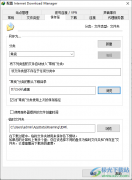 idm下载器更改下载路径的方法
idm下载器更改下载路径的方法
idm下载器相信很多小伙伴都是有了解过的,特别是比较喜欢在网......
阅读 铠侠与西部数据宣布共同
铠侠与西部数据宣布共同 抖音如何删除别人的评论
抖音如何删除别人的评论 AMD 推出 Instinct MI210 加速器
AMD 推出 Instinct MI210 加速器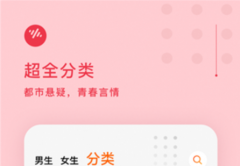 番茄畅听免费下载在什么
番茄畅听免费下载在什么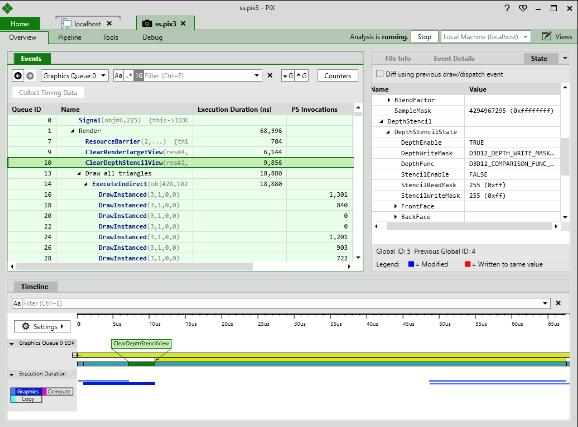 PIX for Windows:Microsoft发布了
PIX for Windows:Microsoft发布了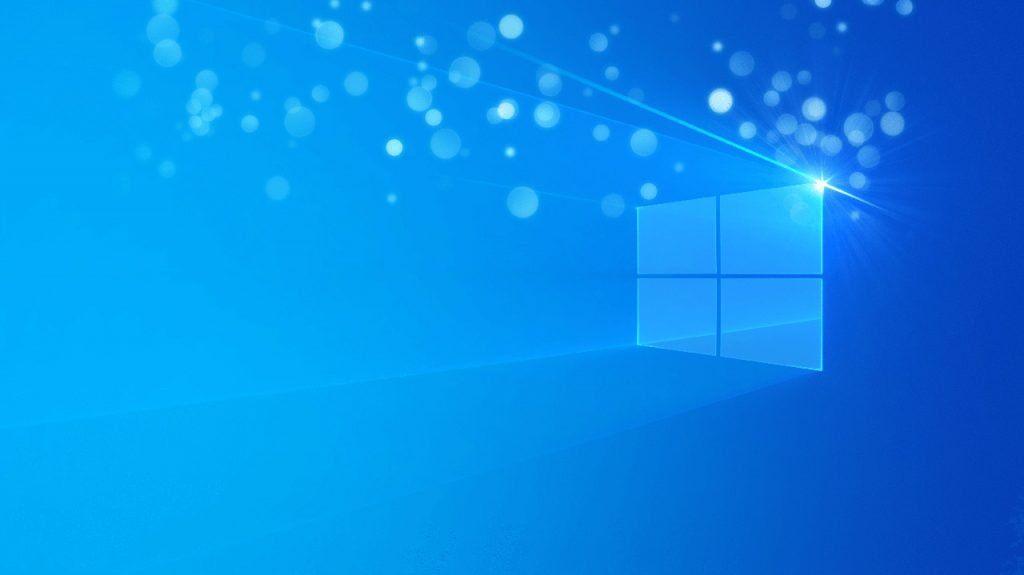 Windows补丁日后用户再次报
Windows补丁日后用户再次报 解决:防病毒软件阻止Int
解决:防病毒软件阻止Int qq画图红包美人鱼绘制方法
qq画图红包美人鱼绘制方法 原神周游壶灵阿嘟在哪里
原神周游壶灵阿嘟在哪里 《恋活sunshine》人物卡金发
《恋活sunshine》人物卡金发 《时空勇士》黄金猛犸怎
《时空勇士》黄金猛犸怎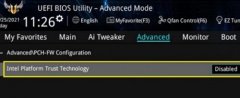 华硕主板安装win11详细方法
华硕主板安装win11详细方法 铭鑫nvidia显卡驱动怎么下
铭鑫nvidia显卡驱动怎么下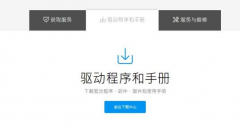 华硕显卡驱动怎么下载
华硕显卡驱动怎么下载 显示器有必要买4k高分辨率
显示器有必要买4k高分辨率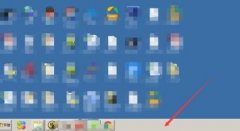 win7任务栏风格更改教程
win7任务栏风格更改教程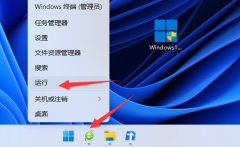 win11关机时有程序阻止关机
win11关机时有程序阻止关机 wps文档左边有好大的空白
wps文档左边有好大的空白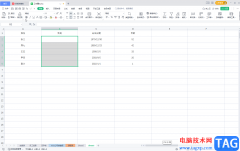 WPS Excel制作下拉菜单的方
WPS Excel制作下拉菜单的方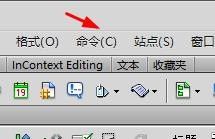 Windows7纯净版系统Dreamwea
Windows7纯净版系统Dreamwea win10怎么设置虚拟内存大小
win10怎么设置虚拟内存大小 如何设置h3c光纤路由器方
如何设置h3c光纤路由器方 路由器wan口未连接怎么办
路由器wan口未连接怎么办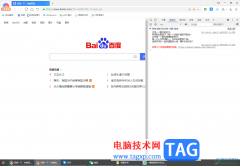
360极速浏览器成为大家平时办公十分实用的浏览器软件,大家通过该浏览器进行各种网页的浏览操作,而一般在浏览器中都是会提供一个开发着模式的,在开发者工具模式的窗口中,可以总览网...
次阅读

当你想要在酷狗音乐中进行播放自己喜欢的歌曲的时候,那么你可以通过搜索歌曲的名字或者是该歌曲的作者进行查找和播放,这款播放器在当前受到很多小伙伴的喜欢和使用,操作的页面十分...
次阅读

越来越多的用户很喜欢使用小米手机,小米手机不仅有着高性价比,还有着许多强大的硬件配置和不错的兼容性,总的来说给用户带来了很好的体验,当用户在使用小米手机时,可以根据自己的...
次阅读

honeycam是一款可以进行图像录制的工具,大家常常会使用电脑进行录制有些比较有趣的画面,那么我们可以在电脑中安装一个honeycam软件进行录制即可,而有的小伙伴想要设置录像的时候,合并...
次阅读
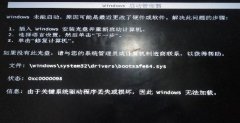
最近小编发现有不少win7用户遇到了系统一直重复提示更改了硬件或软件的问题。遇到这个问题,大家不要着急,先试着恢复上次的设置,如果不行的话还可以在安全模式中删除驱动,最后我们...
次阅读
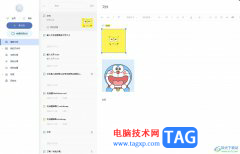
有道云笔记是一款个人与团队的线上资料库,它不仅支持多端同步功能,还为用户提供了可以轻松访问、安全存储的云笔记空间,能够让用户随时随地完成编辑工作,因此有道云笔记软件很受大...
次阅读
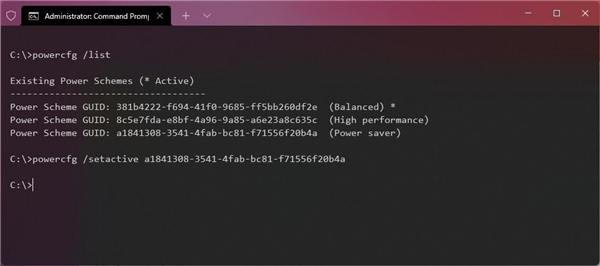
windows11如何使用命令提示符调整电源模式 要使用命令提示符在平衡、高性能或省电模式之间进行选择,请使用以下步骤: 1. 打开开始。 2. 搜索命令提示符,右键单击...
次阅读
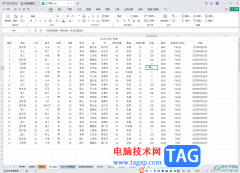
WPS表格是一款非常好用的软件,很多小伙伴都在使用。如果我们需要在电脑版WPS表格中设置渐变效果,小伙伴们知道具体该如何进行操作吗,其实操作方法是非常简单的,只需要进行几个非常简...
次阅读

很多小伙伴在使用PowerDVD播放器时都会遇到各种各样的问题,大部分问题都可以使用PowerDVD中自带的工具进行解决。有的小伙伴在使用PowerDVD的过程中想要将本地的图片或是视频上传到播放器中,...
次阅读

adobeindesign是一款非常专业的制作书籍、海报等设计软件,adobe系列的软件都是非常实用且专业性很强的软件,不管是ps还是au或者pr以及id,这几种adobeindesign都是目前非常流行且非常火热的软件,...
次阅读
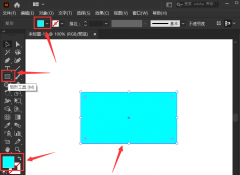
在使用ai软件进行图像编辑的时候,很多小伙伴想知道矩形扭曲怎么变换,下面小编给大家整理了相关步骤介绍,感兴趣的小伙伴不要错过哦!...
次阅读
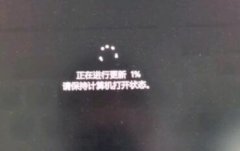
现在win11已经发布了多个更新补丁,但是有的朋友win11更新卡在1%了,不知道怎么办。其实更新速度与我们的系统盘性能有关,如果卡住时间太长还可以尝试重启电脑来解决问题,下面一起来看看...
次阅读

启动项是一项十分实用的电脑功能,我们可以通过添加启动项来加快我们的工作效率,开机自动打开我们工作所需要的所有软件是不是很方便呢?下面就是win7系统自带的添加启动项功能的用法...
次阅读

32位系统相比64位系统有着更强的兼容性和稳定性,虽然性能不如64位系统,但是更适合配置相对较低的电脑使用,如果配置不足更是无法使用64位系统,下面就来看一下win7如何更改为32位系统吧...
次阅读

CorelDRAW简称为CDR,这是一款非常好用的设计软件,在其中我们可以轻松进行设计创作。如果我们在CorelDRAW中绘制形状后,希望设置线条的颜色,小伙伴们知道具体该如何进行操作吗,其实操作方...
次阅读